SystemSettingsAdminFlows je spojen s administrátorskými právy. Je to spustitelný soubor, který je ve výchozím nastavení přítomen na každém počítači se systémem Windows. Když se tedy uživatel pokusí otevřít soubor s oprávněními správce, může se objevit chybová zpráva. V tomto příspěvku se budeme tomuto problému věnovat a uvidíme, co je třeba udělat, pokud se na vašem počítači se systémem Windows objeví chyba SystemSettingsAdminFlows.
SystemSettingsAdminFlows.exe – Chybný obrázek
CAWINDOWS\SYSTEM32\msauserextdilis buď není navržen pro spuštění v systému Windows, nebo obsahuje chybu. Zkuste program nainstalovat znovu pomocí původního instalačního média nebo se obraťte na správce systému nebo na dodavatele softwaru s žádostí o podporu, Stav chyby 0xc000012f.
NEBO
C:\Windows\system32\SystemSettingsAdminFlows.exe
Systém Windows nemůže získat přístup k zadanému zařízení, cestě nebo souboru. Možná nemáte příslušná oprávnění pro přístup k položce.
Co je SystemSettingsAdminFlows.exe?
SystemSettingsAdminFlows.exe je soubor zodpovědný za udělení administrátorských oprávnění uživateli. Když spustíme soubor nebo program s právy správce, použije se tento soubor. Protože však funguje na pozadí, obvykle si nevšimnete jeho existence, natož fungování.
opendns kontrola rodičovské kontroly
Opravte chybu SystemSettingsAdminFlows ve Windows 11/10
SystemSettingAdminFlows zobrazuje chybu, když jsou zásady řízení uživatelských účtů v Editoru zásad skupiny nesprávně nakonfigurovány. Chybová zpráva se však může zobrazit také v případě, že některé systémové soubory chybí nebo jsou poškozené nebo pokud má OS nějakou chybu. Doporučujeme provést od prvního řešení a poté přejít dolů.
- Nakonfigurujte zásady
- Aktualizujte svůj operační systém
- Spusťte SFC a DISM
- Opravte Windows pomocí instalačního média
- Znovu nainstalujte vadnou aplikaci
Promluvme si o nich podrobně.
1] Nakonfigurujte zásady

Existuje politika tzv Řízení uživatelských účtů: Režim schválení správcem pro vestavěný účet správce v Editoru místních zásad skupiny na vašem počítači, který je třeba nakonfigurovat, aby se problém vyřešil. Musíme zapnout politiku a můžeme jít. Postupujte podle níže uvedených kroků.
- OTEVŘENO Editor místních zásad skupiny z nabídky Start.
- Jít do Místní zásady > Možnosti zabezpečení.
- Hledat Řízení uživatelských účtů: Režim schválení správcem pro vestavěný účet správce.
- Dvakrát klikněte na zásadu, změňte ji na Povoleno a klikněte na OK.
Po provedení změn restartujte počítač a zkontrolujte, zda je problém vyřešen.
2] Aktualizujte svůj operační systém
Chybová zpráva se může zobrazit kvůli nějaké chybě ve stávající verzi systému Windows. Stejnou zvláštnost zaznamenali uživatelé se sestavením 10061. Proto doporučujeme spustit nejnovější sestavení, proto zkontrolujte aktualizace.
- Pokud jste Windows 11 uživatel, přejděte na Nastavení > Windows Update > Vyhledat aktualizace.
- Windows 10 uživatelé by měli přejít na Nastavení > Aktualizace a zabezpečení > Vyhledat aktualizace.
Po aktualizaci systému jej restartujte a zkontrolujte, zda je problém vyřešen. Snad vám to pomůže.
3] Spusťte SFC a DISM
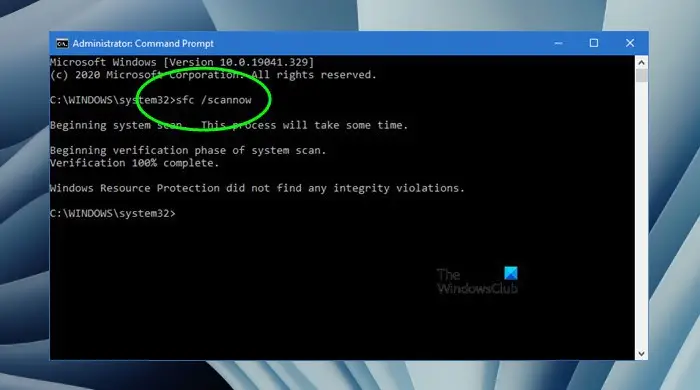
V případě, že aktualizace nefunguje, je možné, že jsou vaše systémové soubory poškozeny. Abychom se tohoto poškození zbavili, spustíme některé nástroje pomocí příkazového řádku. K tomu otevřete Příkazový řádek jako správce (pokud nemůžete spustit cmd ve zvýšeném režimu, přeskočte toto řešení a přejděte k dalšímu). Nyní proveďte následující příkaz.
sfc /scannow
Pokud nástroj Kontrola systémových souborů selže, proveďte následující příkazy DISM a naskenujte a opravte obraz systému.
Dism /Online /Cleanup-Image /ScanHealth
Dism /Online /Cleanup-Image /ScanHealth805D3170DFFA1B61715888FFA4333151585F07
Příkazy DISM budou nějakou dobu trvat, ale nezapomeňte provést každý z nich samostatně. Nakonec zkontrolujte, zda je problém vyřešen.
4] Opravte systém Windows pomocí instalačního média
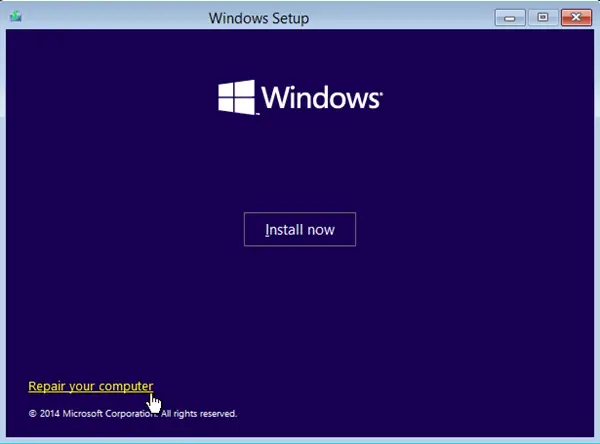
Pokud nic nefungovalo, můžete jasně říci, že váš systém je poškozen mimo bod opravy. Proto potřebujeme k opravě vaší aktuální instalace použít novou kopii operačního systému. Tak do toho a opravit Windows pomocí instalačního média a problém vyřešit.
Číst: Systémový proces (ntoskrnl.exe) Vysoké využití disku nebo CPU v systému Windows .
5] Znovu nainstalujte vadnou aplikaci
Pokud existuje konkrétní aplikace, která při spuštění zobrazí chybu SystemSettingsAdminFlows, přeinstalujte ji. Přeinstalace bude fungovat v případě, že během procesu počáteční instalace nebudou nainstalovány některé potřebné soubory. Tak do toho a odinstalovat program . Nyní si stáhněte novou kopii a nainstalujte ji.
Doufáme, že se vám podaří problém vyřešit pomocí řešení uvedených v tomto článku.
Přečtěte si také: SystemSettings.exe Systémová chyba ve Windows.













